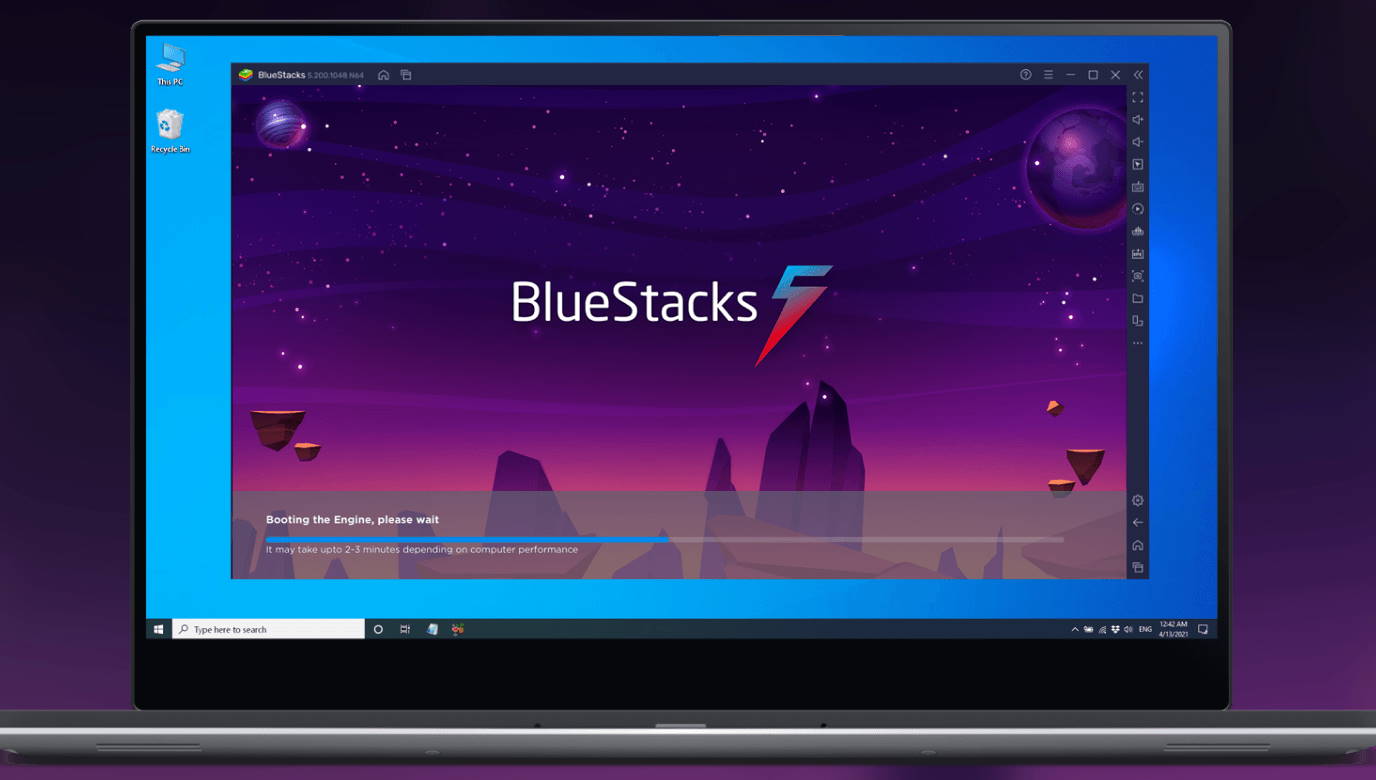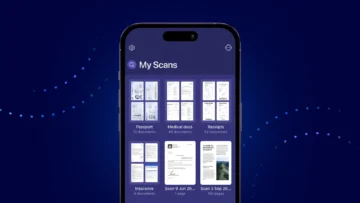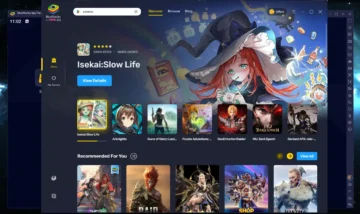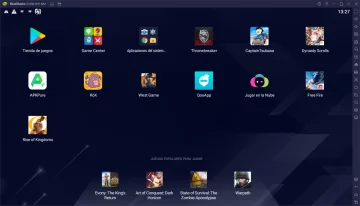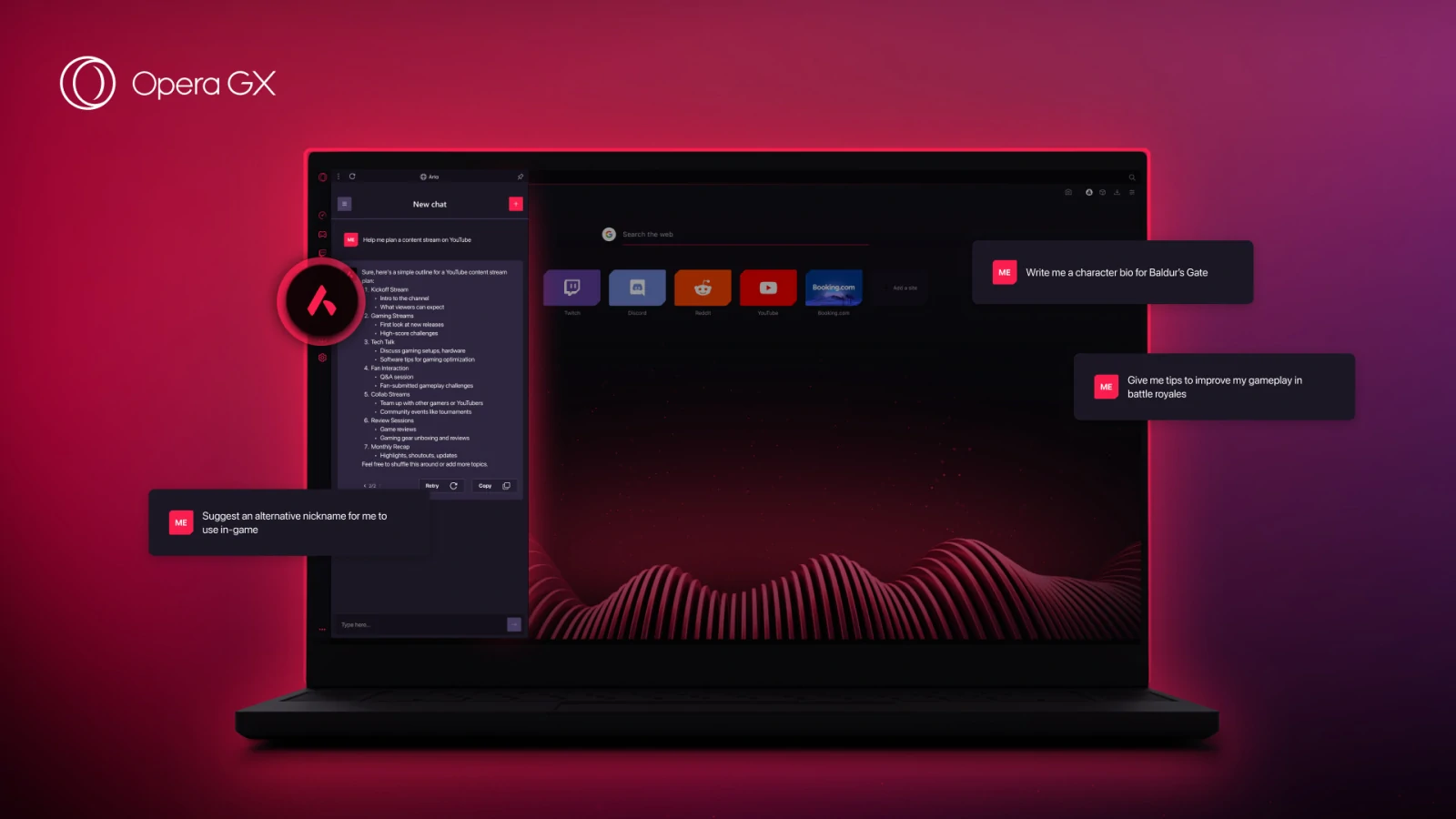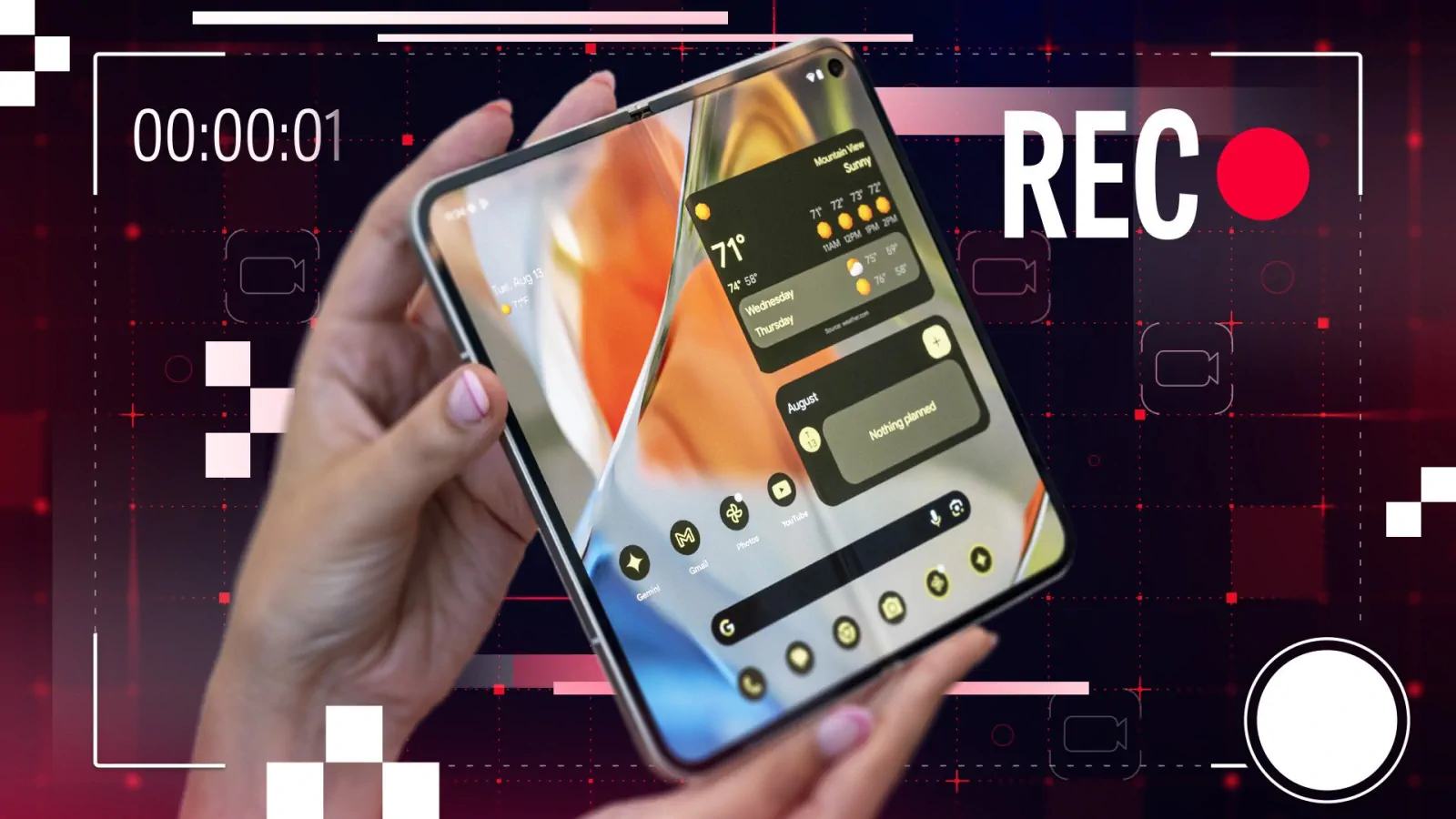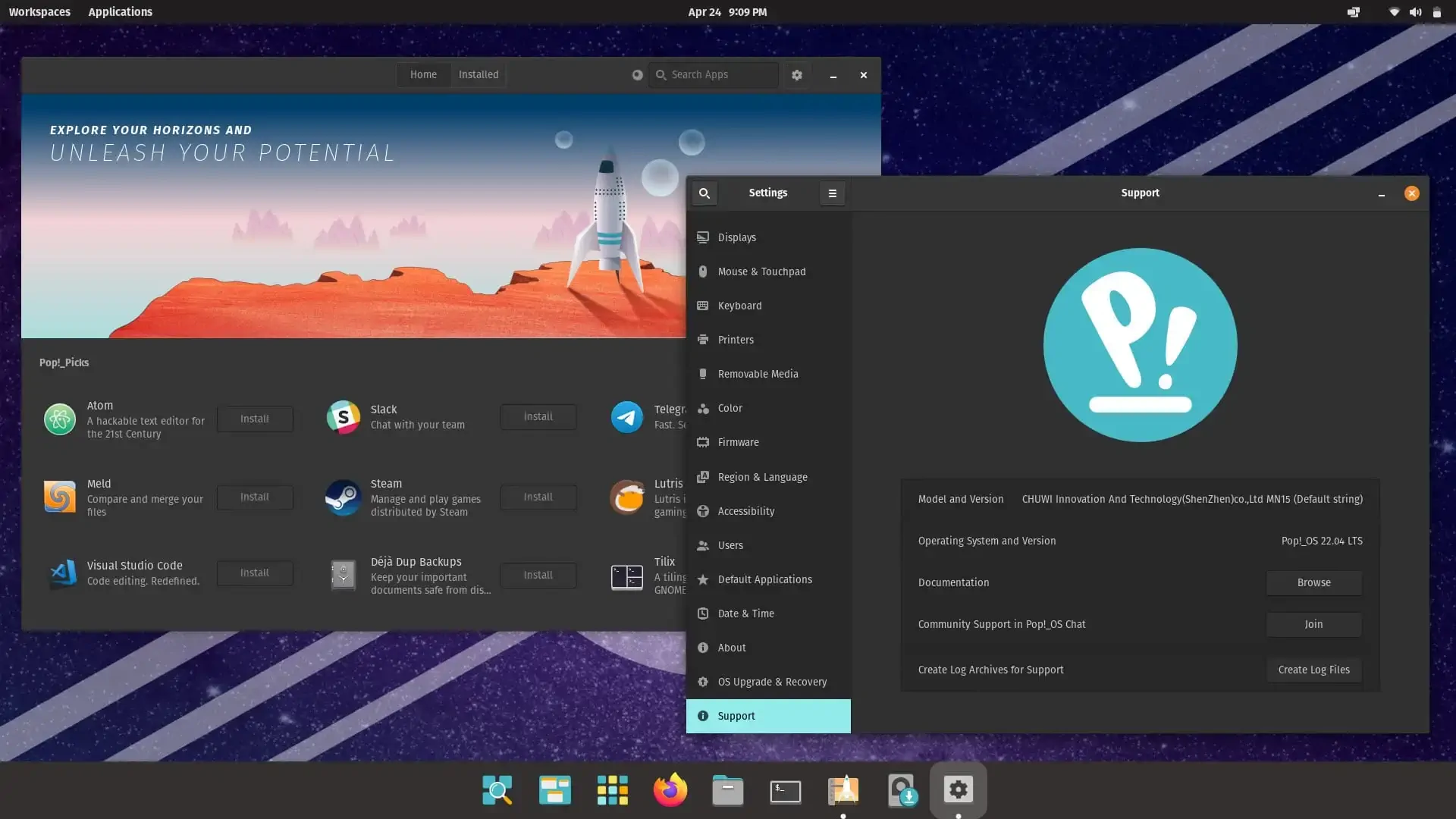Con los mejores emuladores de Android podrás disfrutar de tus juegos móviles favoritos en el ordenador siempre que lo desees.
A la hora de buscar los mejores emuladores de Android para PC, es probable que ya sepas todo lo que quieres que el emulador haga por ti. Sin embargo, la verdad es que estos emuladores son capaces de mucho, llevando la experiencia de Android a tu ordenador de sobremesa o portátil.
Tal vez seas un desarrollador que busca una forma de probar sus aplicaciones, o tal vez sólo quieras poder jugar a juegos como PUBG y Call of Duty: Mobile en una pantalla más grande que la de tu teléfono. Sea cual sea el motivo, hay muchos emuladores de Android entre los que elegir, así que no hay una respuesta «incorrecta». Sin embargo, hay algunas diferencias clave entre las mejores opciones que podrían ayudar a elegir un emulador en lugar de otro.
Esta lista desglosa lo mejor de lo mejor, incluyendo nuestra elección principal, Bluestacks. Este es el emulador ideal para aquellos que buscan llevar su experiencia móvil a una pantalla más grande. También está NoxPlayer para los jugadores que adoran sus juegos de Android.
Los mejores emuladores de Android para PC y Mac
Tanto si usas un Mac como un PC, BlueStacks es el emulador perfecto para cualquiera que quiera descargar y usar aplicaciones de la Play Store en su ordenador. Con él podrás evitar tener que lidiar con los frustrantes controles de la pantalla táctil y utilizar el teclado y el ratón de tamaño normal, además de la pantalla más grande.
NoxPlayer también se centra en los juegos de Android, pero no se limita a un teclado y un ratón. En su lugar, también podrás conectar uno de los mejores mandos de juego para Android, para que te sientas como si estuvieras jugando en una consola.
Aunque ha sido diseñado y creado para los desarrolladores, la emulación de Android con Android Studio sigue siendo inmejorable. Viene directamente de Google, y puedes emular Android en cualquiera de tus ordenadores con facilidad.
1. BlueStacks
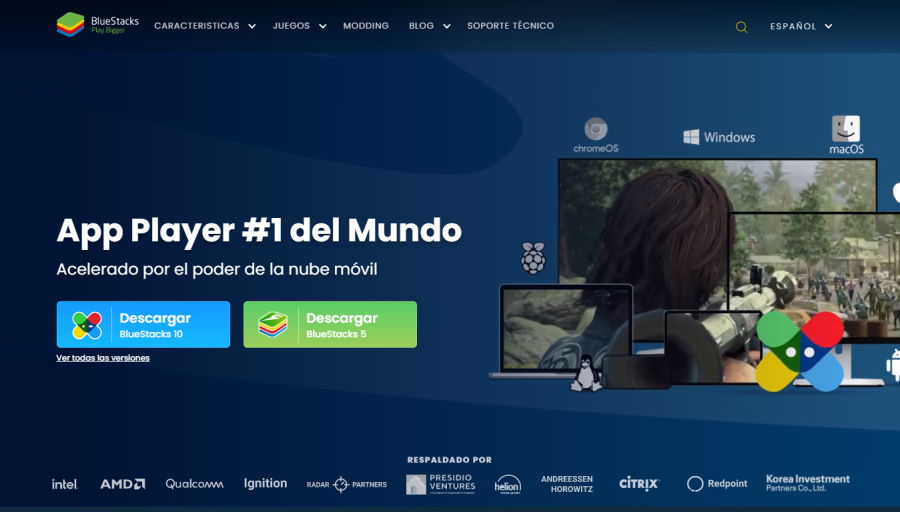
BlueStacks es el mejor emulador de Android debido a la posibilidad de utilizarlo tanto en Mac como en PC. Descarga tus juegos favoritos, crea controles personalizados para tu teclado y ratón, y luego siéntate y empieza con esas largas sesiones de juego.
Es probable que BlueStacks sea el emulador de Android del que más has oído hablar. Eso es porque ha sido una de las opciones más populares durante años, y sigue recibiendo actualizaciones regulares para mejorar el rendimiento. Aunque BlueStacks está diseñado con los juegos en mente, el emulador es lo suficientemente potente como para que puedas ejecutar casi cualquier aplicación de Play Store con él.
Si quieres jugar a algún juego de móvil pero quieres aprovechar el ratón y el teclado, BlueStacks tiene algunos trucos extra bajo la manga. Después de cargar un juego, puedes crear preajustes de control y personalizar los atajos de teclado para aventajar al resto de jugadores. Por ejemplo, esto puede facilitar el cambio de la forma de recargar, especialmente cuando se compara con el manejo de los botones en la pantalla.
Otra razón clave por la que puedes querer elegir BlueStacks por encima del resto tiene que ver con la compatibilidad multiplataforma. Este es uno de los pocos emuladores de Android que está disponible tanto en Windows como en macOS.
2. NoxPlayer

No todos los emuladores de Android son compatibles con un teclado y un mando de juego, pero NoxPlayer rompe esa tendencia. Como era de esperar, puedes crear una asignación de teclas personalizada, pero poder utilizar tu mando favorito hace que la experiencia de juego sea mucho más agradable.
NoxPlayer es otro de los mejores emuladores de Android, especialmente para aquellos que planean tener largas sesiones de juego. Te proporciona una versión stock de Android, y puedes conectar tu mando favorito y crear un mapeo de botones personalizado para diversas acciones y gestos. También puedes limitarte a tu teclado y ratón y utilizar simplemente macros para realizar las mismas tareas.
NoxPlayer es completamente gratuito y ofrece muchas herramientas diferentes que puedes aprovechar mientras juegas. Hay una barra de herramientas dedicada, que facilita la toma de capturas de pantalla o la grabación del juego. Si te sientes con ganas de más, puedes iniciar varias instancias de diferentes juegos para poder jugar a varios al mismo tiempo. Además, NoxPlayer facilita la carga lateral de aplicaciones si necesitas descargar un archivo APK específico.
3. Android Studio para PC
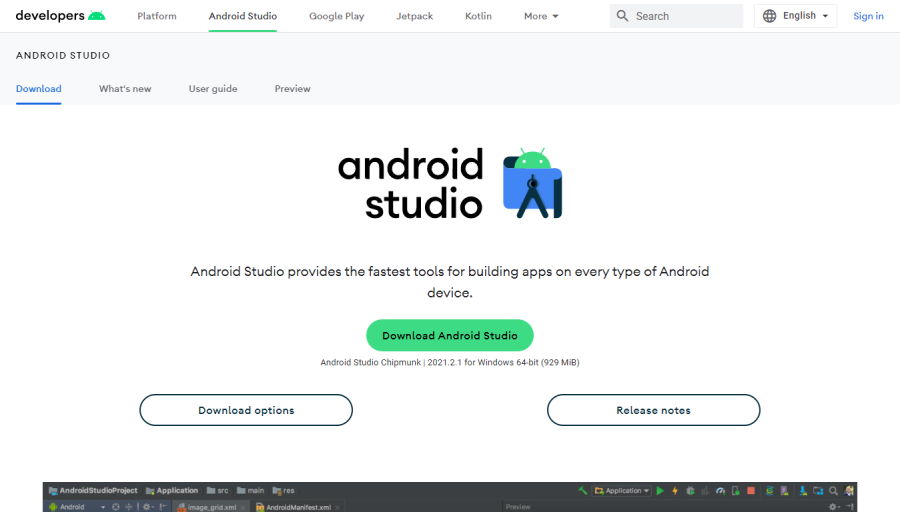
Aunque Android Studio fue creado pensando en los desarrolladores, sigue siendo uno de los mejores emuladores en general, permitiéndote descargar y utilizar tus aplicaciones y juegos favoritos.
Es posible que pienses que Android Studio para PC es solo para desarrolladores y para aquellos que quieren poder instalar el SDK de Android en Windows, macOS o Linux. Aunque está diseñado para desarrolladores, es a la vez la forma más fluida de utilizar un emulador de Android en tu ordenador. De hecho, Android Studio incluye un emulador de código, un compilador y el emulador de Android, proporcionando un entorno de desarrollo.
En cuanto al emulador en sí, puedes hacer casi todo lo que harías desde un teléfono Android físico. Puedes descargar y ejecutar aplicaciones o juegos de la Play Store, instalar lanzadores personalizados y hacer casi todo lo que se te ocurra. Con el auge de los dispositivos plegables, Google ha añadido incluso la posibilidad de experimentar con la emulación plegable de Android de serie, lo cual es realmente fantástico.
4. GameLoop
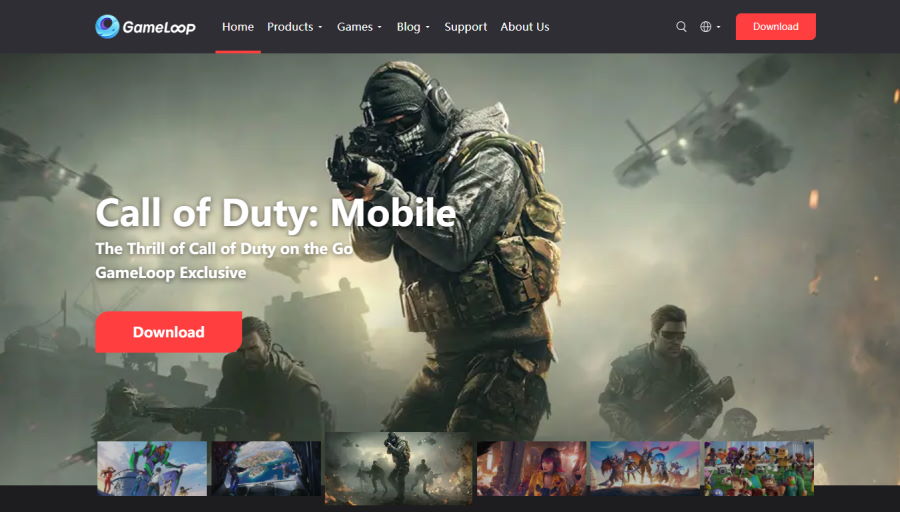
GameLoop viene de los desarrolladores de Call of duty Mobile y PUBG Mobile, por lo que es el emulador de Android perfecto para los juegos FPS. Puedes jugar a otros juegos con él, pero te sugerimos que evites el uso de GameLoop para cualquier cosa que no sea jugar.
No es ningún secreto que los juegos para móviles se han disparado en los últimos dos años, y por buenas razones. Nuestros smartphones se han vuelto tan potentes que el rendimiento de los juegos es mejor incluso que el de algunos de los mejores ordenadores. Así que, en lugar de depender de tu smartphone para esas sesiones de Call of Duty: Mobile o PUBG, ¿por qué no obtener lo mejor de ambos mundos con GameLoop?
Este emulador de Android es perfecto para aquellos que disfrutan de los juegos FPS ya que GameLoop ha sido diseñado con un enfoque de juego por la gente que desarrolló Call of Duty: Mobile y PUBG Mobile. Además de poder jugar a algunos de los juegos más populares de la Play Store, GameLoop te facilita el uso del ratón y el teclado, en lugar de tener que lidiar con gestos y controles en pantalla. Por desgracia, no es el emulador por excelencia, ya que otras aplicaciones no funcionan tan bien como los juegos.
5. MEmu
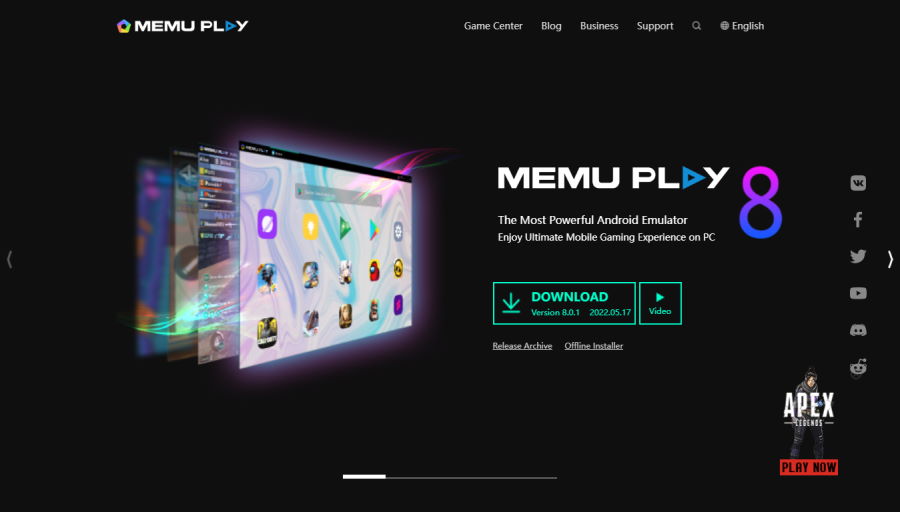
Con algunos emuladores, hay limitaciones cuando se trata del procesador y la tarjeta gráfica del ordenador que se utiliza. Eso no es un problema con MEmu.
Con MEmu, podrás disfrutar de todo lo que ofrece Android. La aplicación se promociona como el emulador más rápido del mercado, ofreciendo casi el doble de rendimiento en comparación con la competencia. Pero el verdadero poder de MEmu es que no sólo puedes cambiar entre diferentes versiones de Android, sino que también puedes aprovechar tanto los procesadores AMD como los Intel, lo que no se puede decir de otros emuladores de Android que hay por ahí.
MEmu incluye renderizado de gráficos de la talla de OpenGL y DirectX 3D, y puede verse en pantallas estándar o ultrapanorámicas. Como era de esperar, podrás conectar un teclado y un ratón para obtener una ventaja sobre los demás jugadores y cambiar la asignación de teclas para lo que necesites. Y si quieres usar juegos con varias cuentas, MEmu admite la ejecución de varias instancias de juego al mismo tiempo.
6. LDPlayer
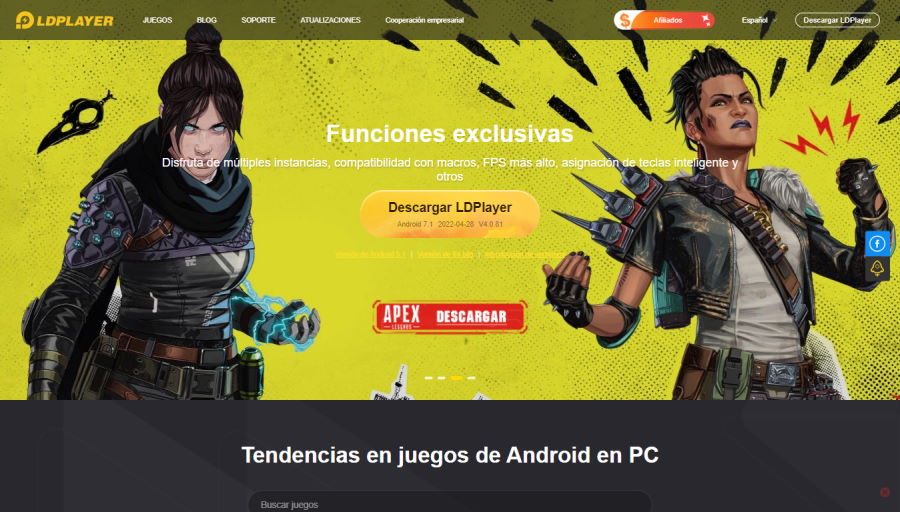
Puede que LDPlayer limite la resolución de tus juegos a 1080p, pero te recompensa con velocidades de fotogramas de 60FPS. Esto proporciona una jugabilidad muy fluida.
No hay nada más fácil a la hora de emular Android que utilizar LDPlayer. Este es uno de los emuladores más populares disponibles hoy en día, y sigue siendo actualizado de forma regular. LDPlayer te permite instalar aplicaciones y juegos directamente desde la Play Store, por lo que no tendrás que buscar archivos APK para cargarlos lateralmente en el emulador. Una vez instalado, puedes asignar toda la RAM y el uso de la CPU que quieras, aunque tienes un límite de resolución de 1080p.
Por otro lado, aunque la resolución de tus juegos está limitada a 1080p, serás recompensado con una suave tasa de fotogramas de 60FPS. Esto es mejor que en algunos smartphones, y puedes jugar a la mayoría de tus juegos favoritos desde tu ordenador. LDPlayer también permite cambiar entre Android Lollipop y Android Nougat, pero los desarrolladores están trabajando en llevar su emulador a versiones más recientes de Android.
7. Bliss OS
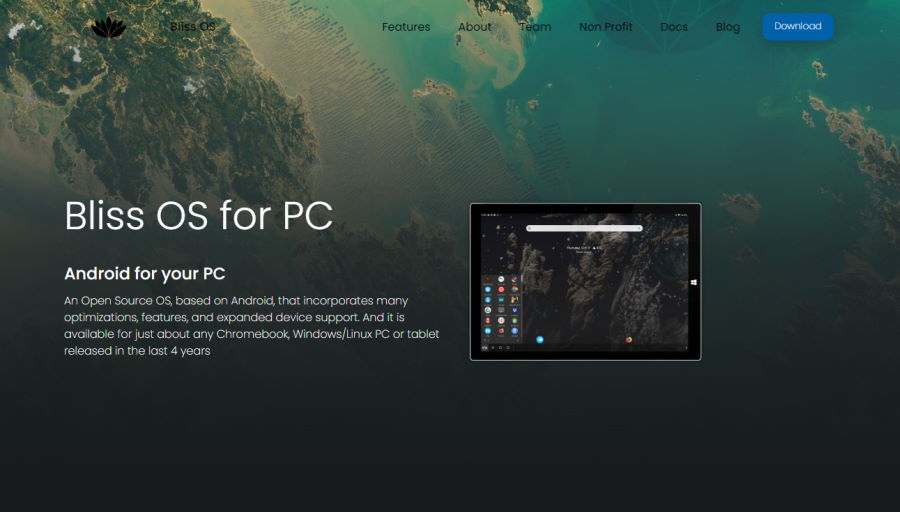
En lugar de utilizar una aplicación para emular juegos y aplicaciones, Bliss OS hace uso de una máquina virtual o se puede instalar directamente en una unidad USB. Esto abre la posibilidad de utilizar el emulador en todo tipo de dispositivos, desde ordenadores de sobremesa hasta Chromebooks y tablets Windows.
Mientras que otros emuladores se ejecutan mediante sus propias aplicaciones en tu Mac o PC, Bliss OS adopta un enfoque diferente para la emulación de Android. Puedes usar Bliss OS como una máquina virtual en tu ordenador o puedes instalarlo en una unidad USB y luego arrancar desde la unidad USB en tu ordenador. Ambos procesos son un poco más complicados, pero esta es una de las pocas formas en las que puedes ejecutar Android de forma nativa en tu ordenador.
Como su nombre indica, se trata prácticamente de un sistema operativo propio, impulsado por Android. Puedes instalar Bliss OS en multitud de dispositivos, desde Chromebooks hasta tablets Windows. La única pega es que los usuarios de macOS se quedan un poco al margen, ya que no hay compatibilidad nativa con el software o el hardware de Apple. En cualquier caso, la posibilidad de instalar Bliss OS en un pendrive y llevarlo contigo es de lo más conveniente y puedes cambiar entre una interfaz de escritorio o de tablet, en función de lo que estés utilizando.